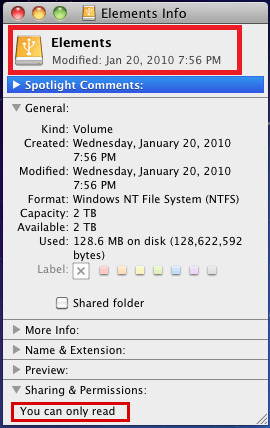Hvis du bruger Visual Studio Code (VS Code) og tænker på, hvordan du deaktiverer den automatiske software opdateringer af det og også hvordan man deaktiverer de automatiske opdateringer af dets udvidelser, så gå gennem dette artikel. I tilfælde af at du ikke bruger VS-koden ofte og åbner editoren efter et langt mellemrum og tænker på at aktivere de automatiske opdateringer tilbage, guider denne artikel dig også til at gøre det. Lad os diskutere i detaljer de forskellige metoder til at aktivere eller deaktivere de automatiske opdateringer af VS Code.
Indholdsfortegnelse
Metode 1: Aktiver/deaktiver VS Code Auto Update ved hjælp af indstillinger
Trin 1: Åbn VS-koden og i nederste venstre hjørne, klik på gear-lignende symbol.
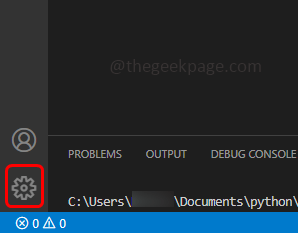
Trin 2: Klik på i den viste liste Indstillinger.
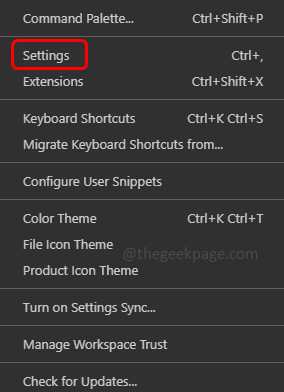
REKLAME
Trin 3: Skriv i søgefeltet opdatering og tryk enter. Find efter Opdatering: Tilstand
Trin 4: Vælg i rullemenuen ingen til deaktivere de automatiske opdateringer.
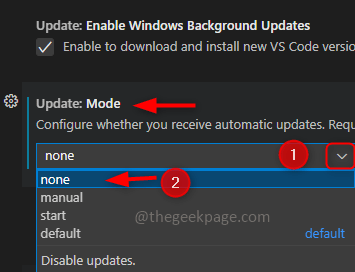
Trin 5: Hvis du vil aktivere automatiske opdateringer vælg Standard fra rullelisten.
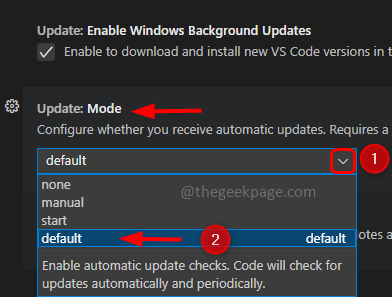
Trin 6: Den vil bede om en Genstart klik på genstart.
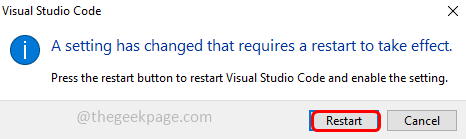
Metode 2: Aktiver/deaktiver VS Code Auto Update ved hjælp af JSON-fil
Trin 1: Åbn VS-koden og i nederste venstre hjørne, klik på gear-lignende symbol.
Trin 2: Klik på i den viste liste Indstillinger.
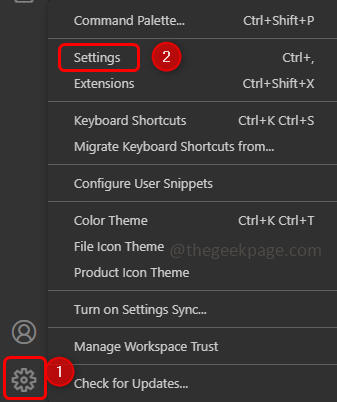
Trin 3: Klik på i øverste højre hjørne Fillignende ikon som kaldes åbne indstillinger JSON.

Trin 4: Dette åbner filen settings.json
Trin 5: Søg efter update.mode i filen, hvis den findes, skal du kontrollere dens værdi. Til deaktivere automatiske opdateringer ændrer værdien til ingen. Hvis du ikke fandt update.mode-tasten, så tilføj nedenstående kode før slutningen af krøllede klammeparenteser.
"update.mode": "ingen"
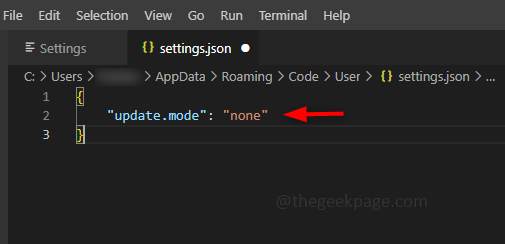
Trin 6: Til aktivere automatiske opdateringer, skal du ændre værdien til Standard. Hvis du ikke fandt update.mode-tasten, så tilføj nedenstående kode før slutningen af krøllede klammeparenteser.
"update.mode": "standard"
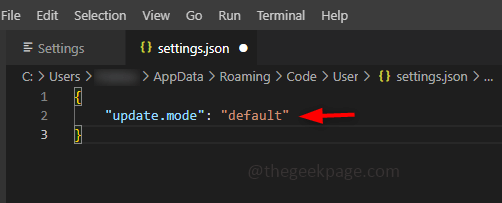
Trin 7: Gem filen vha Ctrl + S nøgler sammen. Og genstart systemet.
Metode 3: Aktiver/deaktiver den automatiske opdatering for VS-kodeudvidelser ved hjælp af indstillinger
Trin 1: Åbn VS-koden og klik på gear ikon som er i venstre hjørne.
Trin 2: Klik derefter på Indstillinger.
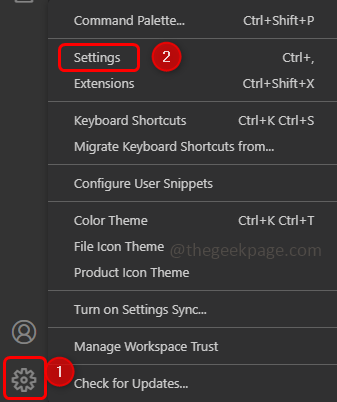
Trin 3: Skriv i søgefeltet opdatering og i de filtrerede data find Udvidelser: Automatisk tjek opdateringer
Trin 4: Til deaktivere de automatiske opdateringer fjern markeringen kassen ved siden af.
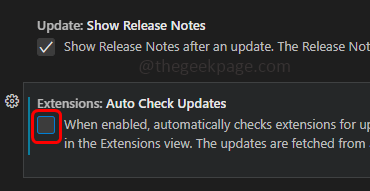
Trin 5: Til aktivere de automatiske opdateringer skal afkrydsningsfeltet ved siden af dem være afkrydset.
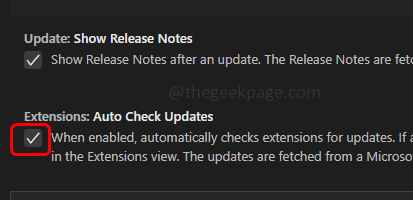
Trin 6: Du skal også tjekke for Udvidelser: Automatisk opdatering mulighed i de filtrerede data. Vælg i rullemenuen Ingen til deaktivere udvidelserne automatisk opdatering

Trin 7: Til aktivere, Vælg Alle udvidelser fra rullemenuen.
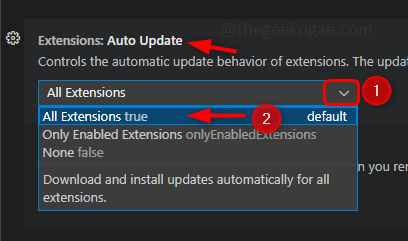
Metode 4: Aktiver/deaktiver den automatiske opdatering for VS-kodeudvidelser ved hjælp af JSON-fil
Trin 1: Åbn VS-koden og gå til Indstillinger, bortset fra at klikke på tandhjulsikonet og derefter gå til Indstillinger, du også kan bruge Ctrl og, nøgler sammen (Ctrl +,) for at åbne Indstillinger.
Trin 2: Klik på fil-lignende symbol som er i øverste højre hjørne, for at åbne filen settings.json.

Trin 3: Til deaktivere automatisk opdatering, find for extensions.autoUpdate nøgle fra JSON-filen, hvis den er til stede, skal du ændre værdien til falsk som nedenfor. Hvis extensions.autoUpdate-nøglen ikke er til stede, skal du tilføje nedenstående kode lige før de afsluttende klammeparenteser.
"extensions.autoCheckUpdates": false "extensions.autoUpdate": falsk
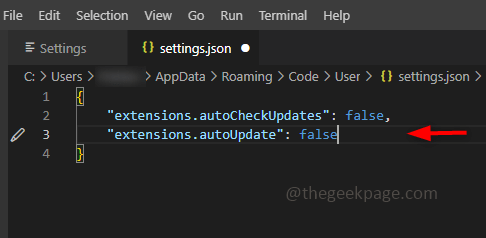
Trin 4: Til aktivere automatisk opdatering, værdien af extensions.autoUpdate må være rigtigt. Hvis extensions.autoUpdate-nøglen ikke er til stede, skal du tilføje nedenstående kode lige før de afsluttende klammeparenteser.
"extensions.autoCheckUpdates": true "extensions.autoUpdate": sand
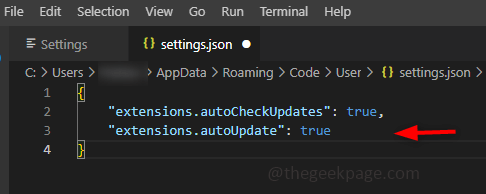
Godt at vide
Lad mig fortælle dig, at bortset fra helt at deaktivere automatiske opdateringer eller aktivere den til automatisk at opdatere softwaren uden nogen indblanding, har VS Code også andre muligheder.
Du kan manuelt søge efter opdateringer og derefter, hvis det er nødvendigt, kan du installere dem. – Til dette skal du indstille opdateringstilstanden til brugervejledning, fra rullelisten.
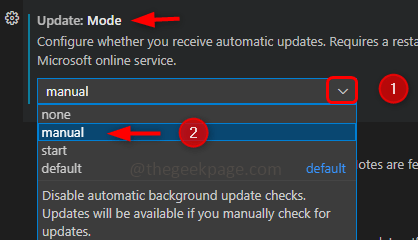
Tjek kun for opdateringer på start op – Indstil opdateringstilstanden til at starte fra rullelisten.
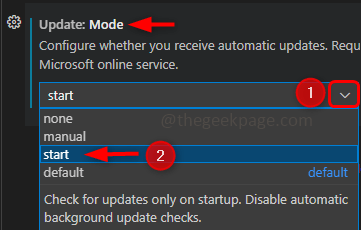
Trin 1 - Download Restoro PC Repair Tool herfra
Trin 2 - Klik på Start scanning for automatisk at finde og rette ethvert pc-problem.
Det er det! Håber denne artikel var nyttig. Tak skal du have!!